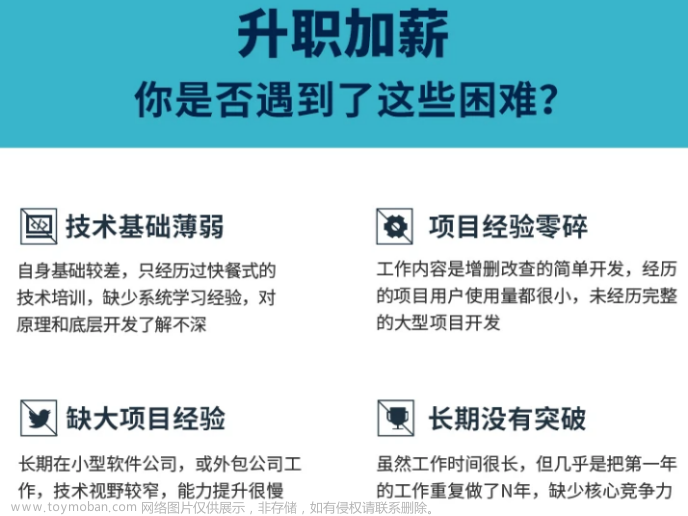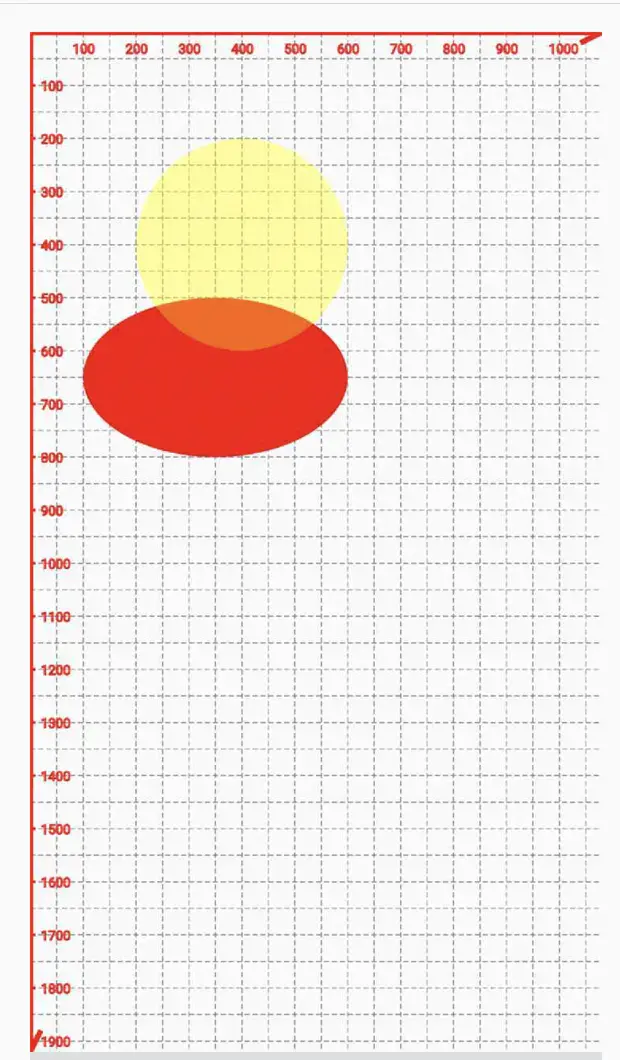int sizeHeight = MeasureSpec.getSize(heightMeasureSpec);
int modeWidth = MeasureSpec.getMode(widthMeasureSpec);
int modeHeight = MeasureSpec.getMode(heightMeasureSpec);
// 如果是warp_content情况下,记录宽和高
int width = 0;
int height = 0;
//记录每一行的宽度,width不断取最大宽度
int lineWidth = 0;
//每一行的高度,累加至height
int lineHeight = 0;
int count = getChildCount();
int left = getPaddingLeft();
int top = getPaddingTop();
// 遍历每个子元素
for (int i = 0; i < count; i++) {
View child = getChildAt(i);
if (child.getVisibility() == GONE)
continue;
// 测量每一个child的宽和高
measureChild(child, widthMeasureSpec, heightMeasureSpec);
// 得到child的lp
ViewGroup.LayoutParams lp = child.getLayoutParams();
// 当前子空间实际占据的宽度
int childWidth = child.getMeasuredWidth() + childHorizontalSpace;
// 当前子空间实际占据的高度
int childHeight = child.getMeasuredHeight() + childVerticalSpace;
if (lp != null && lp instanceof MarginLayoutParams) {
MarginLayoutParams params = (MarginLayoutParams) lp;
childWidth += params.leftMargin + params.rightMargin;
childHeight += params.topMargin + params.bottomMargin;
}
//如果加入当前child,则超出最大宽度,则的到目前最大宽度给width,类加height 然后开启新行
if (lineWidth + childWidth > sizeWidth - getPaddingLeft() - getPaddingRight()) {
width = Math.max(lineWidth, childWidth);// 取最大的
lineWidth = childWidth; // 重新开启新行,开始记录
// 叠加当前高度,
height += lineHeight;
// 开启记录下一行的高度
lineHeight = childHeight;
child.setTag(new Location(left, top + height, childWidth + left - childHorizontalSpace, height + child.getMeasuredHeight() + top));
} else {
// 否则累加值lineWidth,lineHeight取最大高度
child.setTag(new Location(lineWidth + left, top + height, lineWidth + childWidth - childHorizontalSpace + left, height + child.getMeasuredHeight() + top));
lineWidth += childWidth;
lineHeight = Math.max(lineHeight, childHeight);
}
}
width = Math.max(width, lineWidth) + getPaddingLeft() + getPaddingRight();
height += lineHeight;
sizeHeight += getPaddingTop() + getPaddingBottom();
height += getPaddingTop() + getPaddingBottom();
setMeasuredDimension((modeWidth == MeasureSpec.EXACTLY) ? sizeWidth : width, (modeHeight == MeasureSpec.EXACTLY) ? sizeHeight : height);
}
/**
- 记录子控件的坐标
*/
public class Location {
public Location(int left, int top, int right, int bottom) {
this.left = left;
this.top = top;
this.right = right;
this.bottom = bottom;
}
public int left;
public int top;
public int right;
public int bottom;
}
//计算当前View以及子View的位置
@Override
protected void onLayout(boolean changed, int l, int t, int r, int b) {
MLog.e(getClass().getName(),“onLayout”);
//获取子View个数
int count = getChildCount();
for (int i = 0; i < count; i++) {
//获取子View
View child = getChildAt(i);
//判断是否显示
if (child.getVisibility() == GONE)
continue;
//获取子View的坐标
Location location = (Location) child.getTag();
//设置子View位置
child.layout(location.left, location.top, location.right, location.bottom);
}
}
@Override
protected void onSizeChanged(int w, int h, int oldw, int oldh) {
super.onSizeChanged(w, h, oldw, oldh);
MLog.e(getClass().getName(),“onSizeChanged”);
}
@Override
protected void onDraw(Canvas canvas) {
super.onDraw(canvas);
MLog.e(getClass().getName(),“onDraw”);
}
}
2.使用自定义CustomLayout
<?xml version="1.0" encoding="utf-8"?><com.scc.demo.view.CustomLayout xmlns:android=“http://schemas.android.com/apk/res/android”
xmlns:custom=“http://schemas.android.com/apk/res-auto”
android:layout_width=“match_parent”
android:layout_height=“match_parent”
android:layout_margin=“@dimen/dimen_20”
custom:horizontalSpace=“10dp”
custom:verticalSpace=“20dp”>
<TextView
style=“@style/TvStyle”
android:text=“破阵子·为陈同甫赋壮词以寄” />
<TextView
style=“@style/TvStyle”
android:text=“宋·辛弃疾” />
<TextView
style=“@style/TvStyle”
android:text=“醉里挑灯看剑” />
<TextView
style=“@style/TvStyle”
android:text=“梦回吹角连营” />
<TextView
style=“@style/TvStyle”
android:text=“八百里分麾下炙” />
<TextView
style=“@style/TvStyle”
android:text=“五十弦翻塞外声” />
<TextView
style=“@style/TvStyle”
android:text=“沙场秋点兵” />
<TextView
style=“@style/TvStyle”
android:text=“马作的卢飞快” />
<TextView
style=“@style/TvStyle”
android:text=“弓如霹雳弦惊(增加点长度)” />
<TextView
style=“@style/TvStyle”
android:text=“了却君王天下事” />
<TextView
style=“@style/TvStyle”
android:text=“赢得生前身后名” />
<TextView
style=“@style/TvStyle”
android:text=“可怜白发生!” />
</com.scc.demo.view.CustomLayout>
自定义属性
在app/src/main/res/values/attrs.xml中添加属性
<?xml version="1.0" encoding="utf-8"?>使用自定义属性
- 在xml中使用
一定要添加:xmlns:test=”schemas.android.com/apk/res-aut…
<com.scc.demo.view.CustomLayout xmlns:android=“http://schemas.android.com/apk/res/android”
xmlns:custom=“http://schemas.android.com/apk/res-auto”
android:layout_width=“match_parent”
android:layout_height=“match_parent”
android:layout_margin=“@dimen/dimen_20”
custom:horizontalSpace=“10dp”
custom:verticalSpace=“20dp”>
</com.scc.demo.view.CustomLayout>
自我介绍一下,小编13年上海交大毕业,曾经在小公司待过,也去过华为、OPPO等大厂,18年进入阿里一直到现在。
深知大多数Android工程师,想要提升技能,往往是自己摸索成长或者是报班学习,但对于培训机构动则几千的学费,着实压力不小。自己不成体系的自学效果低效又漫长,而且极易碰到天花板技术停滞不前!
因此收集整理了一份《2024年Android移动开发全套学习资料》,初衷也很简单,就是希望能够帮助到想自学提升又不知道该从何学起的朋友,同时减轻大家的负担。






既有适合小白学习的零基础资料,也有适合3年以上经验的小伙伴深入学习提升的进阶课程,基本涵盖了95%以上Android开发知识点,真正体系化!
由于文件比较大,这里只是将部分目录大纲截图出来,每个节点里面都包含大厂面经、学习笔记、源码讲义、实战项目、讲解视频,并且后续会持续更新
如果你觉得这些内容对你有帮助,可以添加V获取:vip204888 (备注Android)
最后
由于文章篇幅原因,我只把面试题列了出来,详细的答案,我整理成了一份PDF文档,这份文档还包括了还有 高级架构技术进阶脑图、Android开发面试专题资料,高级进阶架构资料 ,帮助大家学习提升进阶,也节省大家在网上搜索资料的时间来学习。文章来源:https://www.toymoban.com/news/detail-853049.html
mg.cn/13f2cb2e05a14868a3f0fd6ac81d625c.png)
既有适合小白学习的零基础资料,也有适合3年以上经验的小伙伴深入学习提升的进阶课程,基本涵盖了95%以上Android开发知识点,真正体系化!
由于文件比较大,这里只是将部分目录大纲截图出来,每个节点里面都包含大厂面经、学习笔记、源码讲义、实战项目、讲解视频,并且后续会持续更新
如果你觉得这些内容对你有帮助,可以添加V获取:vip204888 (备注Android)
[外链图片转存中…(img-cP86rkm4-1711917793602)]
最后
由于文章篇幅原因,我只把面试题列了出来,详细的答案,我整理成了一份PDF文档,这份文档还包括了还有 高级架构技术进阶脑图、Android开发面试专题资料,高级进阶架构资料 ,帮助大家学习提升进阶,也节省大家在网上搜索资料的时间来学习。
本文已被CODING开源项目:《Android学习笔记总结+移动架构视频+大厂面试真题+项目实战源码》收录文章来源地址https://www.toymoban.com/news/detail-853049.html
到了这里,关于Android基础到进阶UI祖父级 ViewGroup介绍+实用的文章就介绍完了。如果您还想了解更多内容,请在右上角搜索TOY模板网以前的文章或继续浏览下面的相关文章,希望大家以后多多支持TOY模板网!